
Obsah:
- Autor John Day [email protected].
- Public 2024-01-30 08:21.
- Naposledy změněno 2025-01-23 14:38.
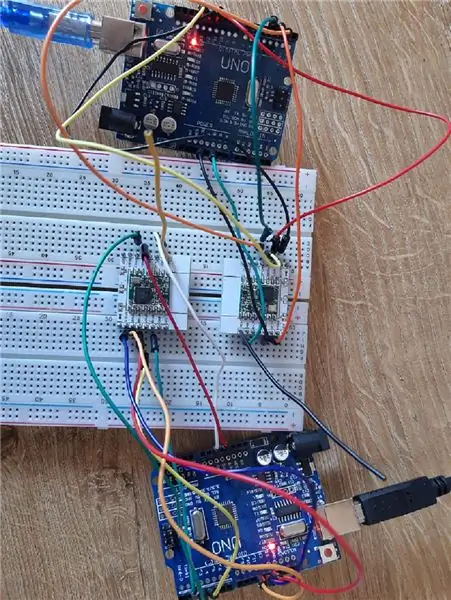
Jsem začínající nadšenec do elektroniky a toto je můj první návod, tak prosím nebuďte ve svých komentářích harch. V tomto pokynu vysvětlím, jak přimět dva uzly LORA komunikovat přímo bez TTN (síť věcí).
Co je LORA?
LORA je zkratka pro LOng RAnge Je to modulace patentovaná společností Semtech založená na modulaci CSS (chirp spread spectrum). Je to:
- dlouhý dosah
- nízký výkon
- nízký datový tok
Díky těmto vlastnostem je LORA velmi vhodná pro použití jako komunikační médium pro senzory. Senzor může na baterii běžet roky a dosah může přesáhnout několik kilometrů. Také LORA lze použít v bezplatných frekvenčních pásmech. V síti věcí najdete volná pásma podle zemí. Žiji v Belgii, takže si mohu vybrat mezi EU863-870 a EU433.
Příklad použití:
- Zemědělství (vlhkost půdy, hladina nádrže, teplota, vlhkost, směr větru, ….)
- Sledování v kombinaci s přijímačem GPS
- Ochrana proti krádeži (viděl jsem koncept, jak jej umístit na drahou vysokonapěťovou kabeláž pro detekci vibrací)
- … Existuje mnoho dalších aplikací, vaše představivost je limit.
Krok 1: Získejte hardware
Hardware:
- 2 pinouty arduino nano nebo 2 arduino uno by měly být stejné.
- 2 esp breakout desky
- 2 karty lora rfm95 868 MHz pro jiné frekvence klikněte zde.
- 2 prkénka
- 2 usb kabely pro nano nebo kabel pro uno
- propojovací vodiče muž - žena
- propojovací vodiče male to male
- 2 antény (používám pevné jádro 0,8 mm nebo 20awg)
- kolíky záhlaví, pokud nejsou součástí arduina
Nástroje:
- páječka
- štípačky
- odizolovač drátů používám 102
- pravítko
- pájka
Krok 2: Stáhněte si software
Kliknutím na tyto 2 odkazy stáhnete software:
- Arduino IDE
- Knihovna Radiohead
Krok 3: Nainstalujte Arduino IDE
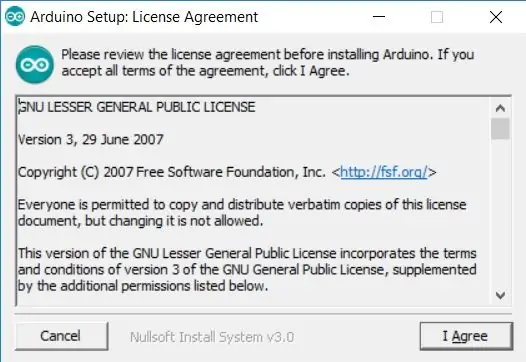
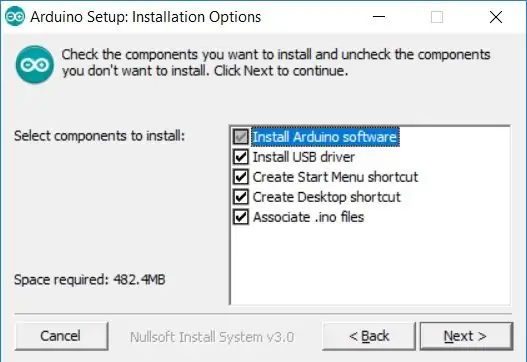
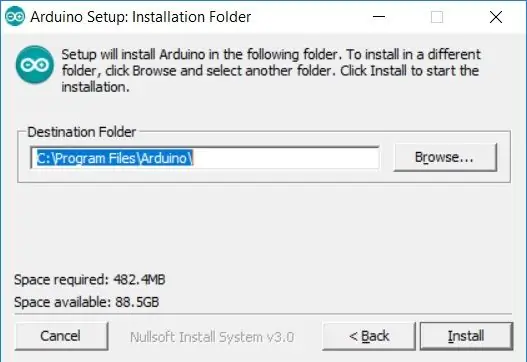
- Po stažení softwaru přejděte na instalační program a dvakrát na něj klikněte.
- Klikněte Souhlasím
- Klikněte na další
- Klikněte na nainstalovat
- Kliknutím na 2krát nainstalovat nainstalujete ovladače USB
- Klikněte na zavřít
Krok 4: Nainstalujte si Radiohead Library
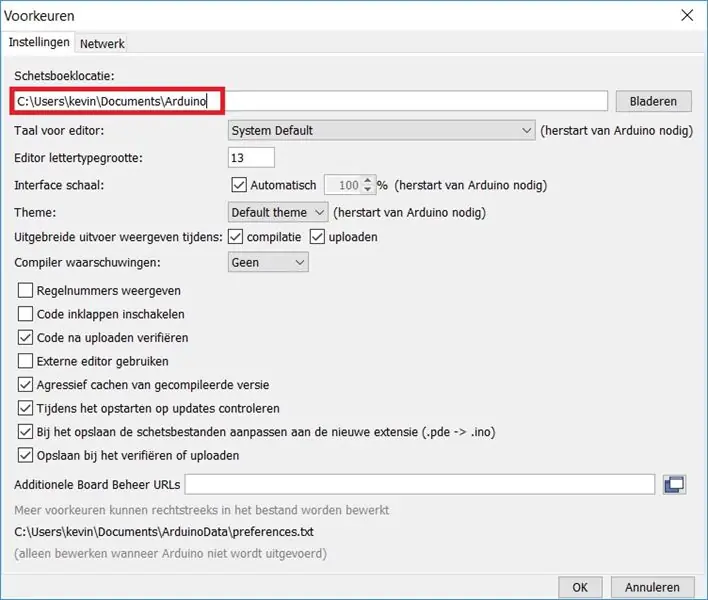
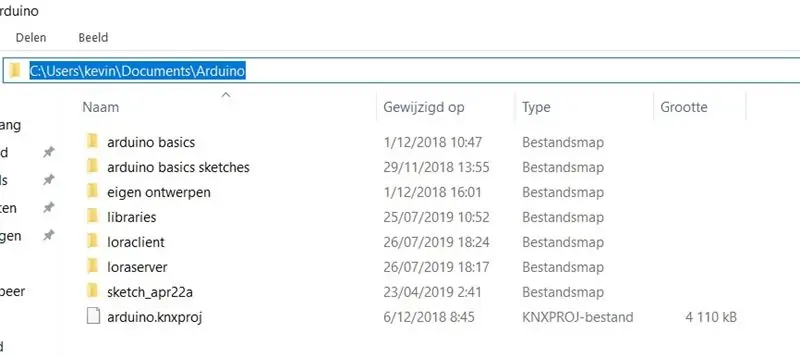
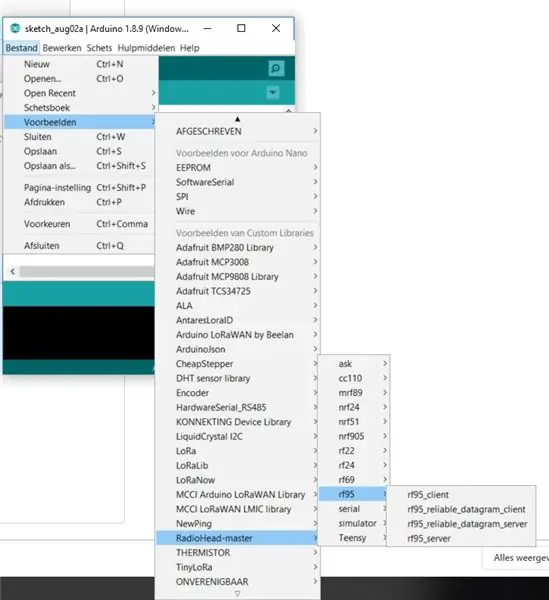
K použití rfm95 potřebujete knihovnu radiohead. Protože jej nemůžete nainstalovat přes arduino IDE, musíte knihovnu radiohead nainstalovat ručně.
- Otevřete arduino IDE
- Přejít na soubor -> předvolby
- Zde najdete cestu ke složce arduino, kde byste měli najít složku Libraries. (první obrázek)
- Pokud složka Libraries neexistuje, měli byste ji vytvořit.
- Otevřete stažený zip soubor Radiohead-master.
- Extrahujte složku do složky knihoven.
- Restartujte arduino IDE.
- Nyní můžete svou knihovnu najít v seznamu (viz 3. obrázek)
Krok 5: Vytvořte anténu
Pro anténu používám nějaký zbylý kabel z mého sběrnicového kabelu 2x2x0,8mm nebo 2x2 20awg. Toto jsou délky na frekvence:
- 868 MHz 3,25 palce nebo 8,2 cm (to je ten, který používám)
- 915 MHz 3 palce nebo 7,8 cm
- 433 MHz 3 palce nebo 16,5 cm
Krok 6: Pájení

- Odstraňte odpory štítu esp (viz R1 až R3 v červeném poli)
- Připájejte čip rfm95 na štít esp.
- Připájejte pinheadery na ESP štít
- Připájejte anténu na štít ESP. Nepoužívejte bez antény, můžete štít poškodit.
- Pokud nejsou pinheadery připájeny na arduino pájku, tak i tyto.
Krok 7: Zapojení
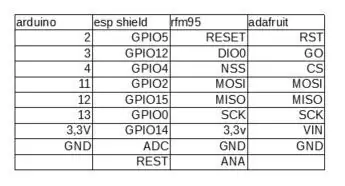
Na obrázku vidíte, jak připojit arduino k rfm95. Pro úplnost této tabulky jsem také zahrnul pinout, když používáte adafruit štít místo esp breakout.
Krok 8: Kódování
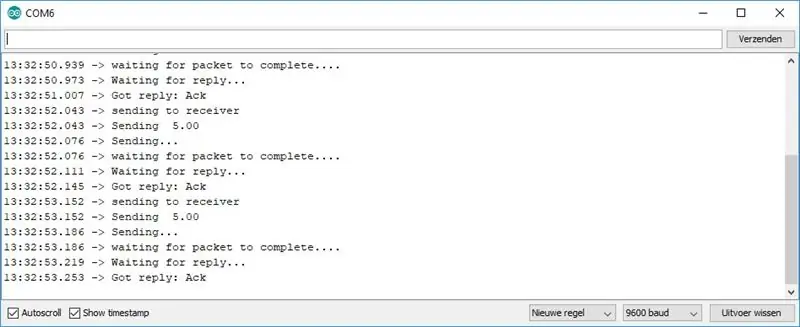
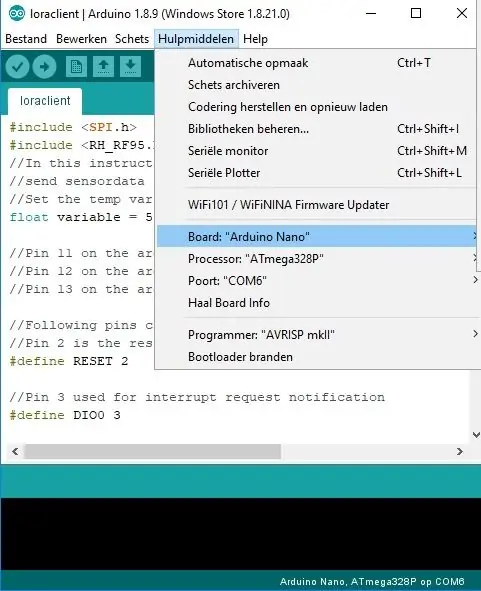
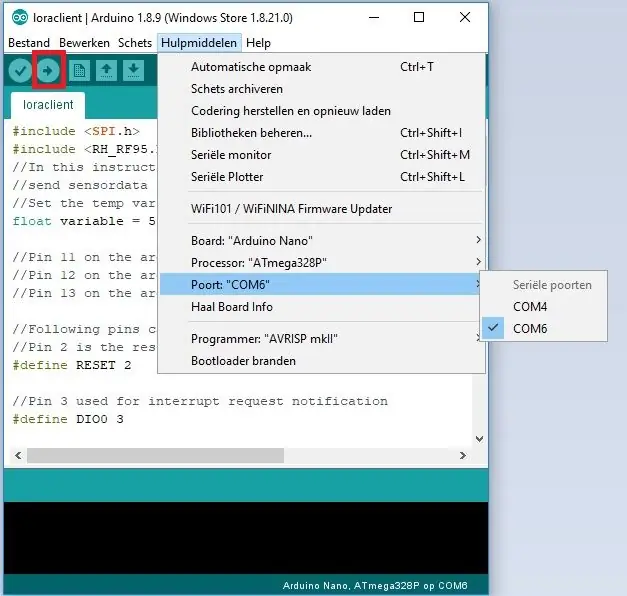
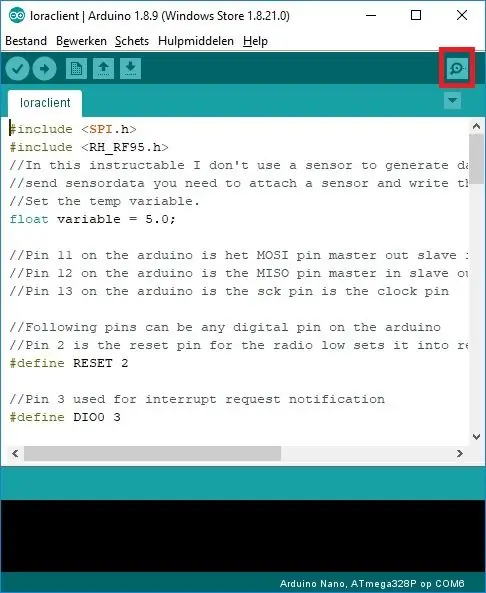
- Stáhněte si kód
- Otevřete kód v arduino ide
- Přejděte na nástroje, nastupte a vyberte svou desku
- Přejděte na nástroje, port a vyberte com port pro vaše arduino
- Klikněte na tlačítko pro nahrání (na třetím obrázku označeno červeně)
- Pokud vše proběhlo dobře, můžete použít sériový monitor a uvidíte pakety přicházející na server i na klienta (na posledním obrázku označeno červeně)
Krok 9: Závěr
V tomto návodu jsem ukázal základy LORA. Pokud se vám líbí tento instruktáž a/nebo pokud chcete, abych napsal další instruktáže LORA nebo jiných, stiskněte tlačítko To se mi líbí.
Doporučuje:
Bezdrátová komunikace LoRa 3 až 8 km s nízkými náklady na zařízení E32 (sx1278/sx1276) pro Arduino, Esp8266 nebo Esp32: 15 kroků

Bezdrátová komunikace LoRa 3 až 8 km s nízkými náklady na zařízení E32 (sx1278/sx1276) pro Arduino, Esp8266 nebo Esp32: Vytvářím knihovnu pro správu EBYTE E32 na základě řady zařízení LoRa Semtech, velmi výkonného, jednoduchého a levného zařízení. Verze 3 km zde, verze 8 km zde Mohou pracovat na vzdálenost 3000 m až 8 000 m a mají mnoho funkcí
MPU 6050 Gyro, akcelerometr Komunikace s Arduino (Atmega328p): 5 kroků

Gyroskop MPU 6050, akcelerometr Komunikace s Arduino (Atmega328p): MPU6050 IMU má integrovaný 3osý akcelerometr i 3osý gyroskop na jednom čipu. Gyroskop měří rychlost otáčení nebo rychlost změny úhlové polohy v průběhu času Osy X, Y a Z. Výstupy gyroskopu jsou
Dlouhý dosah, 1,8 km, bezdrátová komunikace Arduino na Arduino s HC-12 .: 6 kroků (s obrázky)

Bezdrátová komunikace s dlouhým dosahem, 1,8 km, Arduino na Arduino S HC-12 .: V tomto návodu se naučíte, jak komunikovat mezi Arduinosem na dlouhé vzdálenosti až 1,8 km pod širým nebem. HC-12 je bezdrátový sériový port velmi užitečný, extrémně výkonný a snadno použitelný komunikační modul. Nejprve odejdete
Ovládejte domácí spotřebiče přes LoRa - LoRa v domácí automatizaci - Dálkové ovládání LoRa: 8 kroků

Ovládejte domácí spotřebiče přes LoRa | LoRa v domácí automatizaci | Dálkové ovládání LoRa: Ovládejte a automatizujte své elektrické spotřebiče na dlouhé vzdálenosti (kilometry) bez připojení k internetu. To je možné prostřednictvím LoRa! Hej, co se děje, lidi? Akarsh zde od CETech. Tato PCB má také OLED displej a 3 relé, která
Komunikace LoRa ESP8266 a rádio RFM95: 9 kroků

Komunikace LoRa ESP8266 a rádio RFM95: Jedna z nejznámějších technologií, která má být implementována pro internet věcí, která má velmi výrazné vlastnosti komunikace na dálku a nízké spotřeby, což se odráží na její nízké spotřebě, LoRa „Lo ng - Ra nge“, toto typ modulace ha
